Você deve primeiro tentar alterar a ordem de inicialização do disco rígido
- A mensagem de erro de falha de inicialização do disco chega quando você tenta inicializar seu PC.
- Isso impede que você acesse seu PC, muito menos os arquivos pessoais.
- Você deve reparar o sistema operacional corrompido ou executar o utilitário CHKDSK para corrigir o problema.
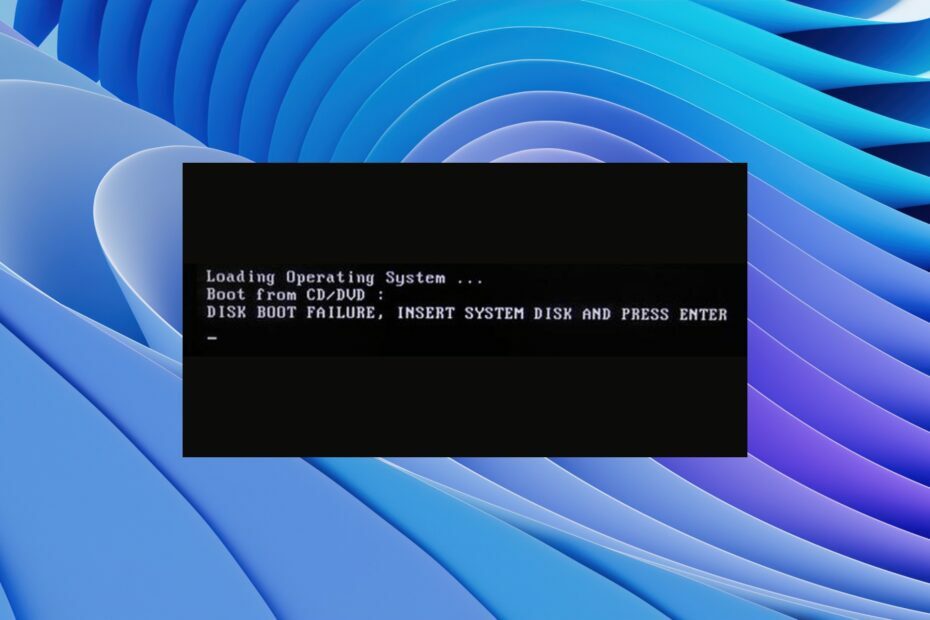
xINSTALE CLICANDO NO ARQUIVO PARA DOWNLOAD
Este software irá reparar erros comuns de computador, protegê-lo contra perda de arquivos, malware, falha de hardware e otimizar seu PC para desempenho máximo. Corrija problemas de PC e remova vírus agora em 3 etapas fáceis:
- Baixe a ferramenta de reparo do PC Restoro que vem com tecnologias patenteadas (patente disponível aqui).
- Clique Inicia escaneamento para encontrar problemas do Windows que possam estar causando problemas no PC.
- Clique Reparar tudo para corrigir problemas que afetam a segurança e o desempenho do seu computador.
- Restoro foi baixado por 0 leitores deste mês.
Vários usuários relataram encontrar a mensagem de erro de falha de inicialização do disco em seus PCs. Esse erro é mais proeminente no Windows 10, mas os usuários do Windows 11 também são afetados. Por causa dessa mensagem de erro, o PC não inicializa, não permitindo que os usuários usem seus PCs.
Felizmente, neste guia, daremos várias soluções para resolver o erro de falha de inicialização do disco em seu PC. Você pode aplicar as soluções mencionadas neste guia em seus PCs com Windows 10 ou 11. Então, vamos direto ao assunto.
O que significa falha de inicialização de disco?
A mensagem de erro completa que você receberá quando encontrar o erro de falha de inicialização do disco é FALHA DE INICIALIZAÇÃO DO DISCO – INSIRA O DISCO DO SISTEMA E PRESSIONE ENTER.
Este erro impede que o Windows carregue e torna o PC inutilizável. Além disso, esse problema ocorre porque o BIOS não consegue encontrar uma unidade inicializável para iniciar o PC.
O BIOS então pede que você insira um disco do sistema ou uma unidade de disco contendo o sistema operacional instalado nele.
O que causa o erro de falha de inicialização do disco do Windows?
Depois de pesquisar na Internet, descobrimos alguns dos motivos mais comuns pelos quais você encontraria o erro de falha na inicialização do disco.
- Ordem de inicialização incorreta no BIOS: Um dispositivo que não tem o sistema operacional pode ter levado o primeiro lugar na sequência de inicialização causando problemas para o BIOS carregar o sistema operacional.
- Sistema operacional danificado: Durante um período de tempo, vários arquivos do sistema são substituídos e eles desaparecem ou são corrompidos. Esse pode ser o problema para acionar o erro de falha de inicialização do disco.
- Disco do sistema corrompido: O sistema o disco rígido pode ter ficado corrompido, ilegível, danificado ou irreconhecível.
- Disco rígido desconectado: Às vezes, o disco rígido no qual o sistema operacional está instalado pode estar mal conectado ao seu PC, o que pode causar esse erro.
Vamos examinar as diferentes soluções para ajudá-lo a corrigir o erro de falha de inicialização do disco.
Como posso corrigir o problema de falha de inicialização do disco no Windows 11?
- O que significa falha de inicialização de disco?
- O que causa o erro de falha de inicialização do disco do Windows?
- Como posso corrigir o problema de falha de inicialização do disco no Windows 11?
- 1. Alterar a ordem de inicialização
- 2. Reparar sistema operacional corrompido
- 3. Execute uma restauração do sistema
- 4. Executar CHKDSK
- 5. Redefinir seu PC
1. Alterar a ordem de inicialização
- Reiniciar seu computador.
- aperte o chave apropriada para entrar no menu BIOS. Pode ser F2, Del, F8, F10, ou F12, dependendo da marca do seu laptop.

- Vou ao Bota aba.
- Mudar o ordem do disco rígido em que o sistema operacional está instalado na primeira posição.
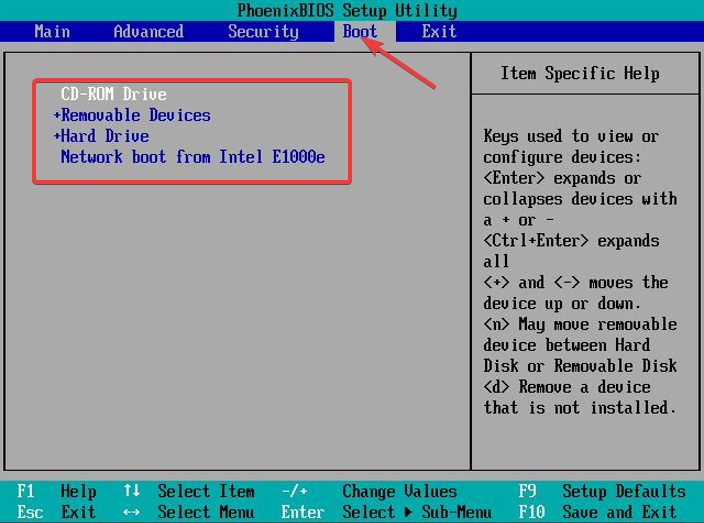
- Salvar as configurações.
- Reiniciar seu computador.
Esta é uma das melhores soluções se você deseja corrigir o problema de falha de inicialização do disco em seu PC com Windows 11. Mova o disco rígido com o sistema operacional para a posição superior e pronto.
- Correção: a pasta compactada (zipada) é inválida
- Erro DistributedCOM 10005: o que é e como corrigi-lo
- O Adobe After Effects está lento? 5 maneiras de acelerar
- rtf64x64.sys: como corrigir este erro de tela azul da morte
2. Reparar sistema operacional corrompido
- Insira o disco ou USB contendo o sistema operacional em seu PC.
- No configuração do Windows página, clique Próximo.
- Acerte o Repare seu computador botão.

- Selecione solucionar problemas.

- Escolher Opções avançadas.

- Selecione os Reparo de inicialização opção.
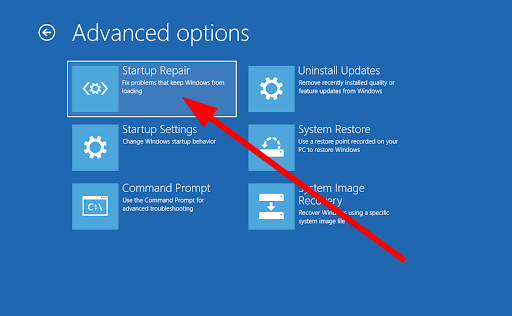
- Siga as instruções na tela para concluir o processo.
O reparo de inicialização é uma ferramenta brilhante, pois o ajudará a corrigir todos os problemas relacionados à inicialização. Por exemplo, é provável que alguns dos arquivos essenciais relacionados à inicialização estejam ausentes ou corrompidos. Usando o reparo de inicialização, você pode selecionar a falha de inicialização do disco.
3. Execute uma restauração do sistema
- Insira o disco ou USB contendo o sistema operacional em seu PC.
- No configuração do Windows página, clique Próximo.
- Clique no Repare seu computador botão.

- Escolher solucionar problemas.

- Selecione Opções avançadas.

- Escolha o Restauração do sistema opção.

- Clique Próximo.

- Selecione os ponto de restauração do sistema.
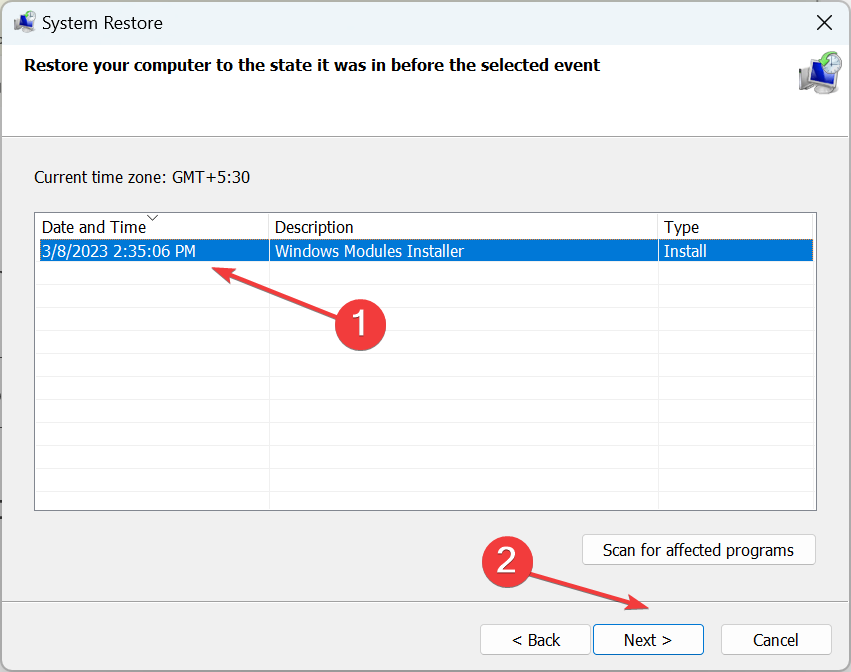
- Bater Próximo.
- Clique no Terminar botão.
- Isso vai iniciar o processo de restauração do sistema.
Dica de especialista:
PATROCINADAS
Alguns problemas do PC são difíceis de resolver, especialmente quando se trata de repositórios corrompidos ou arquivos ausentes do Windows. Se você estiver tendo problemas para corrigir um erro, seu sistema pode estar parcialmente quebrado.
Recomendamos a instalação do Restoro, uma ferramenta que fará uma varredura em sua máquina e identificará qual é a falha.
Clique aqui para baixar e começar a reparar.
Ao usar a opção de restauração do sistema, você pode ir para onde não está enfrentando o erro de falha de inicialização do disco em seu PC.
No entanto, para que o PC restaure seu sistema para um ponto de restauração, você precisa se certificar de que criou um ponto de restauração do sistema antes do erro.
Se você deseja saber como pode crie um ponto de restauração do sistema no seu PC com Windows 11, então você deve consultar nosso guia, que explica todo o processo.
4. Executar CHKDSK
- Insira o disco ou USB contendo o sistema operacional.
- No configuração do Windows página, clique Próximo.
- Selecione os Repare seu computador botão.

- Selecione solucionar problemas.

- Escolher Opções avançadas.

- Selecione Prompt de comando.
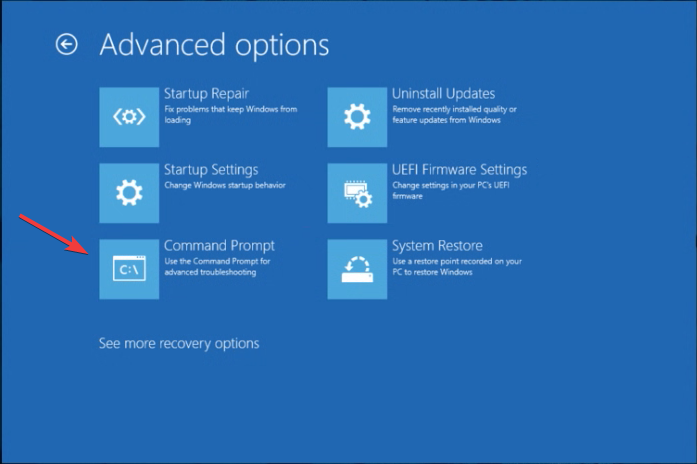
- Digite o comando abaixo e pressione Digitar.
chkdsk C: /f
(Você precisa substituir o C: pela letra da unidade onde você instalou o sistema operacional)
A falha de inicialização do disco pode ocorrer quando o sistema operacional ou o disco do sistema está corrompido. Você pode corrigi-lo executando o utilitário chkdsk seguindo as etapas acima.
5. Redefinir seu PC
- Coloque o disco ou USB contendo o sistema operacional dentro do seu PC.
- No configuração do Windows página, clique Próximo.
- Clique no Repare seu computador botão.

- Selecione solucionar problemas.

- Escolha o Redefinir este PC opção.
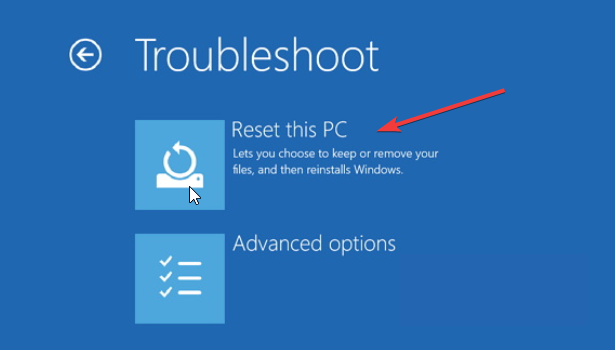
- Selecione os Mantenha meus arquivos opção para redefinir seu PC sem excluir seus arquivos.
- Deixe o sistema fazer o resto.
Se nada funcionar, sugerimos que você reinicie seu PC seguindo as etapas acima. Isso deixará seu PC do zero e você deverá começar tudo de novo. No entanto, nenhum de seus arquivos será removido se você seguir as etapas acima.
É isso de nós neste guia. Se você estiver encontrando um erro Nenhum disco de inicialização detectado, sugerimos que você verifique nosso guia e corrija o problema.
Se seu Windows 10 PC é lento para inicializar, então temos algumas soluções que irão ajudá-lo a corrigir o problema e fortalecer o seu PC.
Para usuários que se deparam com o O Windows detectou um problema no disco rígido, temos um guia que lista algumas soluções práticas para resolver o problema.
Você também pode conferir nosso guia que explica como excluir uma partição no Windows 11 através de alguns passos fáceis.
Sinta-se à vontade para nos informar nos comentários abaixo qual das soluções acima ajudou a resolver a falha de inicialização do disco em seu PC.
Ainda tendo problemas? Corrija-os com esta ferramenta:
PATROCINADAS
Se os conselhos acima não resolverem seu problema, seu PC pode ter problemas mais profundos no Windows. Nós recomendamos baixando esta ferramenta de reparo de PC (classificado como Ótimo no TrustPilot.com) para resolvê-los facilmente. Após a instalação, basta clicar no botão Inicia escaneamento botão e, em seguida, pressione Reparar tudo.


